デモ口座の開設方法
XMで本番口座を使う前に、デモ口座でチャートの画面操作方法や注文方法などを確認することをお勧めします。無期限で利用できるます。リアル口座と並行して使っても良いでしょう。エントリーやエグジットのタイミングの測り方など、自分の
では、XMのデモ口座開設方法とMT4のダウンロード方法を画像付きで順番に解説していきます。
目次
下記リンクをクリックしてXM公式サイトのデモ口座登録フォームを開いてください。新しいウィンドウで開くので、このページの解説を読みながら進めてください。
公式サイトでデモ口座を開設する

- 入力は半角英数字(ローマ字)です。
- 確認メールが登録したメールアドレスに届きますので、正確に入力しましょう。
- デモ口座なので個人情報の確認はありません

- MT4を選択しましょう
- スタンダード口座かゼロ口座の選択になります
- 最大レバレッジはスタンダード口座が888倍、ゼロ口座が500倍なのはリアル口座と同様です。
- 投資額はデモ口座での架空の投資金額です。1,000ドルから500万ドルから選択出来ますので、好きな金額を選択しましょう。ご自身のリアルな投資額と近い方が練習としてはリアル感が感じられて良いかもしれません。

最後にパスワードの設定です。アルファベットと数字を組み合わせたものを設定します。自分で設定したパスワードはメールでも送られてこないので、忘れないようにしましょう。
「デモ口座開設」をクリックすると、画面が下記のように変わります。

この画面が表示されたら、登録したメールアドレスに届いているメールを確認します。
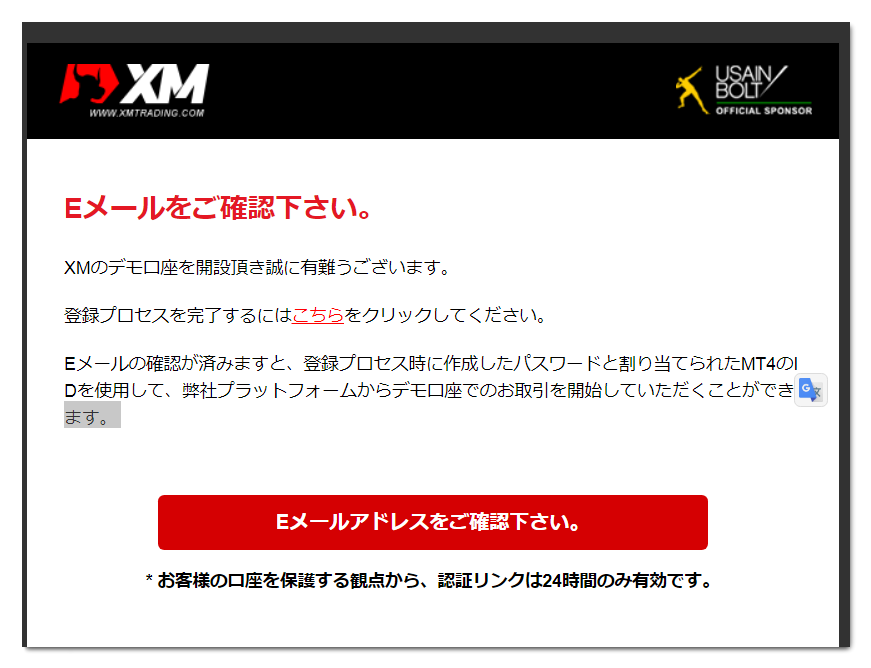
「Eメールアドレスをご確認下さい。」をクリックします。
有効時間の24時間以内にクリックして登録を完了する必要があります。

2通目のメールが送られてきます。

このメール内に、ID(8桁の口座番号)と、デモ口座のサーバー名が表示されています。口座にログインする時に必要な情報なので大切に保管しておきましょう。
公式サイトのMT4プラットフォーム はこちらからダウンロードできます
デモ口座を使う場合のMT4のダウンロードについて注意事項
MT4はいつでも公式サイトよりダウンロード可能ですが、こちらよりダウンロードした場合、接続先サーバーが一部しか表示されない仕様になっています。もし、この後リアル口座を開設した場合は、会員ページから再度MT4をダウンロードしないと特定のサーバーに接続できないので注意しましょう。
インストールしたMT4を起動すると、ログイン画面が表示されるので先ほど登録したデモ口座の番号とパスワードを入力し、サーバーも指定されたものを選択してください。
リンク:公式サイトデモ口座開設ページ
デモ口座の有効期限
一切の取引がなく最終ログインから120日が経過するとデモ口座にログインできなくなりますので注意が必要です。ポジションを保有していると期限は切れません。
デモ口座はスタンダード口座とゼロ口座
マイクロ口座のみ、デモ口座を利用できません。しかし、マイクロ口座とスタンダード口座の違いはロット数のみです。スプレッドも取引できる商品も同じです。
マイクロ口座は1ロットの取引量が1000通貨で、0.01ロットなら10通貨の取引ができる口座です。他の口座の100分の1のロットなので、本番環境で注文時に間違えないように注意しましょう。
デモ口座とリアル口座の違い
デモ口座はライブ口座とは違うサーバー上で稼働しており、必ずしもレートが同一とは限らず、仮に片方がサーバーダウンしたとしても連動しているとは限りません。あくまでもデモ口座なため実際に市場に存在しているレートとは限らない(ほぼ同期していますが)ので注意してください。
デモ口座で表示できるチャートと操作方法
デモ口座で表示できるチャートの種類や売買の操作方法は、リアル口座と全く同じです。インジケーターも同様に表示されるので、架空の資金を使ってトレードする他はリアル口座と同様に使えます。
操作方法や、トレードの手法などを確認する時に大変有効に活用できます。


